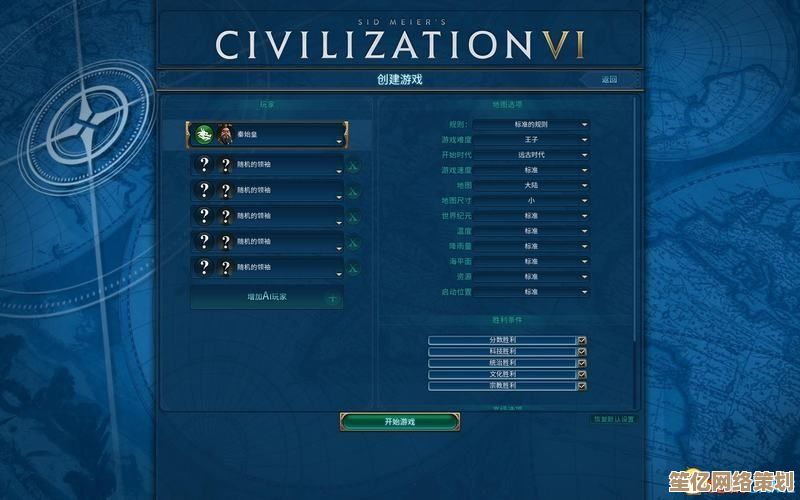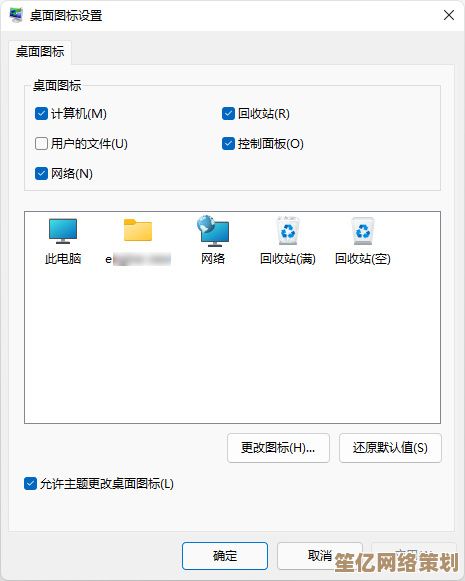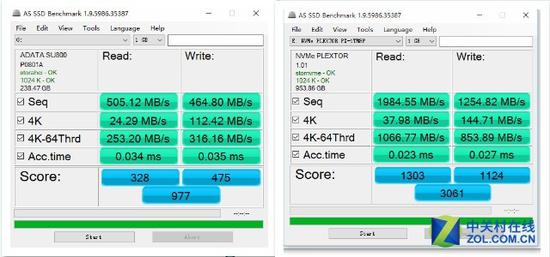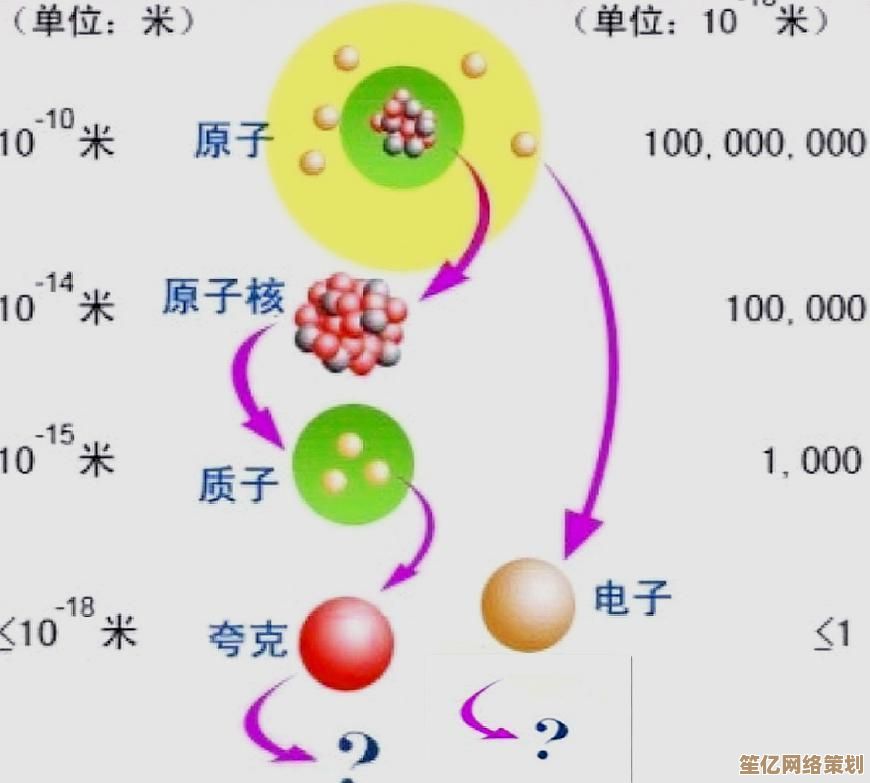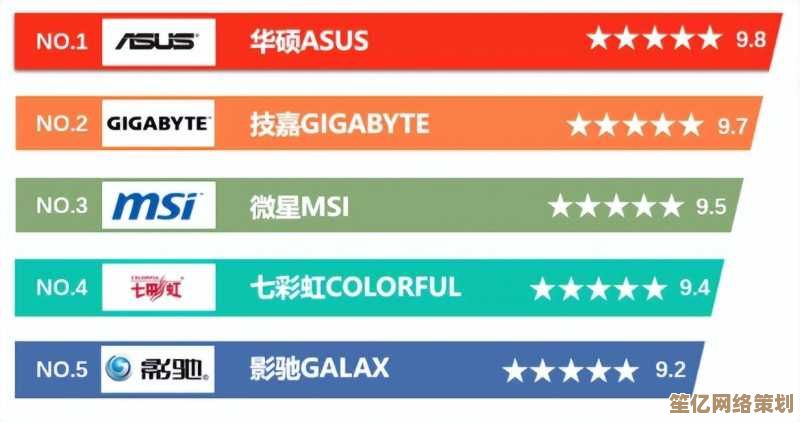如何查找Windows 11系统中的截图图片保存位置?详细教程
- 游戏动态
- 2025-10-11 02:57:15
- 1
哎呀,每次在Windows 11里截完图,是不是总有种“图去哪儿了?”的迷茫感?🤔 我就经常这样——明明刚用快捷键“Win + Shift + S”抓了个超好笑的聊天记录,结果一回头,桌面空空如也,瞬间傻眼,其实啊,Windows 11的截图保存路径并不神秘,但微软的设计有时候真有点“藏宝游戏”的感觉,今天我就结合自己翻车好几次的经历,掰开揉碎聊聊怎么找这些“失踪人口”!
先搞清你用的什么方式截图
这点超重要!Windows 11常见的截图方法有好几种,保存位置完全不一样,比如我上次急着截网页错误提示,手快按了“PrtScn”键,结果发现图片根本没自动存盘,直接进了剪贴板,还得打开画图粘贴才行……😅 所以分情况说:
-
用“Win + Shift + S”截图工具:这是我最爱的功能,能选矩形、窗口甚至任意形状,但坑爹的是,截完它默认只复制到剪贴板,右下角会弹出预览小窗,如果你没点保存(像我经常忘),图片就只在内存里暂存。想直接存盘? 记得截完后点预览窗的“保存”图标(那个小磁盘),或者干脆打开截图工具设置,把“将截图保存到剪贴板”关掉,改成自动存到“图片”文件夹。
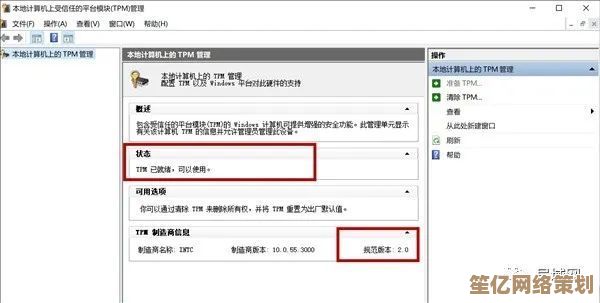
-
按“PrtScn”键:这键行为更迷惑!有的电脑按一下直接全屏截图并保存,有的得配合“Win键”(Win + PrtScn)才行,我自己的联想笔记本就是按Win + PrtScn时,屏幕会暗一下,然后图片自动存进“图片\屏幕截图”文件夹,但朋友的戴尔电脑居然得按Fn + PrtScn……所以设备差异真让人头大!
通用查找大法:直接搜文件资源管理器
如果忘了保存路径,别慌!打开文件资源管理器(就是那个文件夹图标),在左侧导航栏找“图片”库点进去,这里通常有个“屏幕截图”文件夹,Win 11默认存这里,但有时它可能躲在其他位置,比如我上次重装系统后,截图居然跑去了OneDrive文件夹!这时候可以用搜索框:直接输入“截图”或“Screenshot”,按修改日期排序,最新文件就是刚截的。
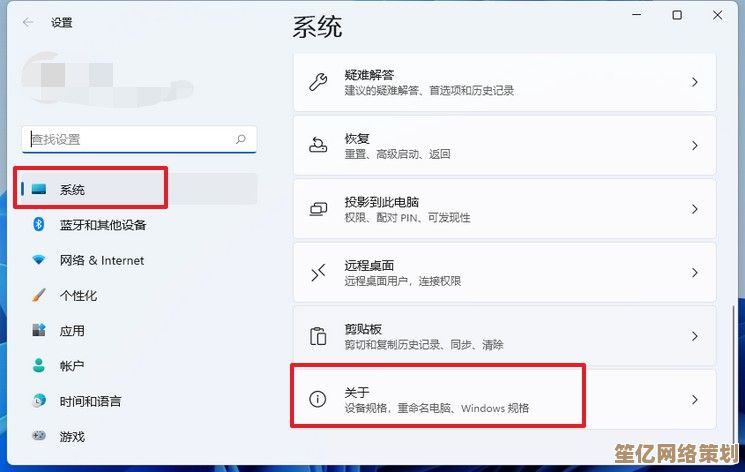
进阶技巧:检查截图工具设置
如果你和我一样爱折腾,可以打开“截图工具”(直接在开始菜单搜),点右上角三个点进设置,往下拉有个“保存截图”选项,这里能改默认保存位置!我把它改到了D盘专门建了个“截图仓库”,免得C盘爆满,不过说真的,微软这设置藏得有点深,第一次找时我翻了五分钟才看到……
血泪教训:云同步的坑
最抓狂的一次是,我换电脑后发现旧截图全没了!后来才反应过来开了OneDrive自动备份,截图被同步到云端,本地反而没留副本。💻 如果你也用云服务,记得去OneDrive设置里看“自动保存”选项卡,检查“屏幕截图”是否被勾选,不然可能像我一样,以为丢图了其实都在云端吃灰……
Windows 11的截图逻辑就像个调皮小鬼,你得摸清它的脾气,关键就是:分清截图方式、善用搜索、定期检查设置位置,希望这篇碎碎念能帮你少走弯路~如果还有奇葩情况,欢迎吐槽,咱们一起研究!😉
本文由芮以莲于2025-10-11发表在笙亿网络策划,如有疑问,请联系我们。
本文链接:http://waw.haoid.cn/yxdt/23657.html